Google Chrome: fai in modo che il browser ti legga il testo
Se hai una vista scarsa o sei troppo pigro per leggere una pagina web, Google Chrome può leggerla per te. Fai leggere Chrome a te con l'estensione Chrome Speak.
Vai alla pagina di Chrome Speak nel Chrome Web Store e fai clic su Aggiungi a Chrome.

Una volta installato, si aprirà una nuova scheda con l'app Chrome Speak insieme ad altre app Chrome installate.
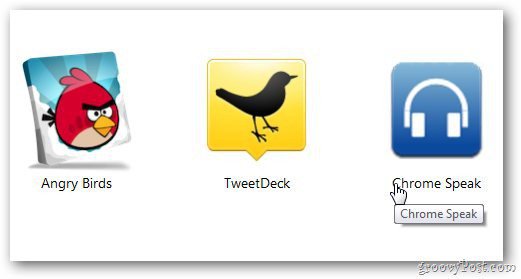
Ora apri qualsiasi sito Web ed evidenzia il testo che vuoi che Google Chrome legga. Fai clic destro su di esso e seleziona Leggi il testo selezionato.
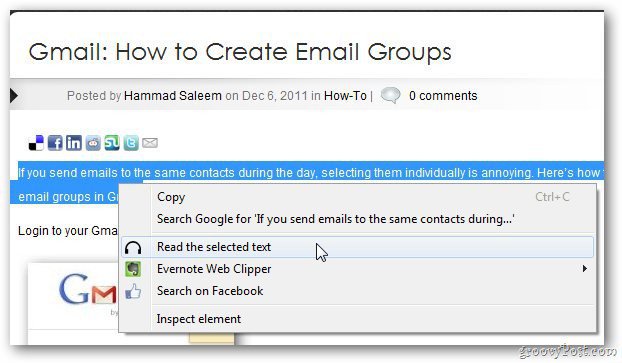
Leggerà l'intero testo per te.
Può leggere anche testi casuali per te. Apri una nuova scheda e fai clic sull'app Chrome Speak. Si apriranno le opzioni di Chrome Speak. Digita il testo di cui Chrome deve parlare e fai clic sul pulsante Pronuncia.

Dalla pagina delle opzioni, personalizza le impostazioni come voce, lingua, volume e altre opzioni di base.
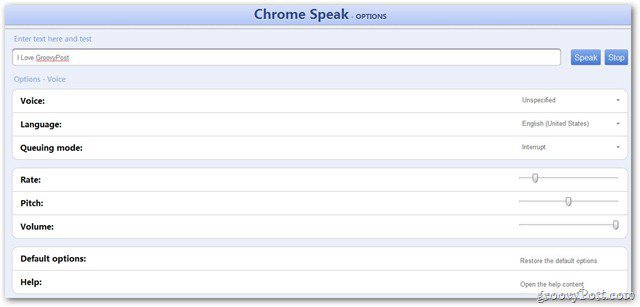
Ecco un video che mostra l'estensione in azione.







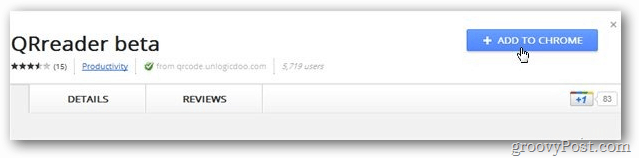


lascia un commento